Sådan rodfæstes Samsung Galaxy Note 4/3?
Rooting Samsung Galaxy Note giver dig super rettigheder til enheden. Rooting giver dig adgang til rodfilerne, som du aldrig støder på før. Hvis du keder dig med den eksisterende ROM på din Samsung Galaxy Note 4/3/8/7/6/5, giver rooting dig mulighed for at blinke tilpasset ROM, øge telefonen og afsløre skjulte funktioner. Derudover giver rooting Samsung Galaxy Note dig mulighed for at slippe af med annoncer i applikationerne, installere applikationer, der tidligere er inkompatible uden besvær, fremskynde enhedens hastighed og forlænge batteriets levetid osv. Imidlertid er rodfæstning forskellige fordele, men der er risikable ting som har brug for dig, der skal huskes. Når du har rodfæstet Samsung Galaxy Note 4/3/8/7/6/5, påvirkes enhedens garanti, og enheden kan blive en dyr "mursten", hvis du forkerer forkert. I dette indlæg viser vi dig to nyttige rooting-værktøjer og fortæller dig, hvordan du sikkert root Samsung Galaxy Note-enheder.
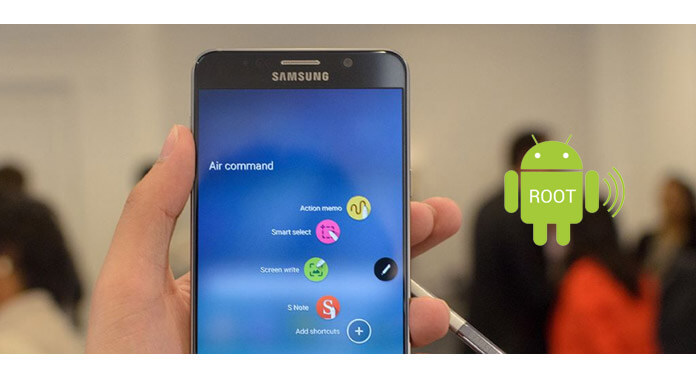
Der er visse ting, der skal gøres med det første. Før du rodder Samsung Galaxy Note, ville du have det bedre sikkerhedskopier dine Android-data, som du aldrig vil vide, når du støder på en uventet dårlig situation og ender med at miste alle dine Android-filer eller får din telefon blød eller hårdt muret. Der er nogle forberedelser til dig, som du har brug for at være mere opmærksom på, inden du rooter Samsung Galaxy Note 4/3/8/7/6/5.
Den mest betydningsfulde ting er at sikkerhedskopier din Samsung Galaxy Note. Mens rodprocessen er sikker og sikker, er det altid bedre at oprette en Android-sikkerhedskopi, hvis der er noget, der skete.
Batteriet tømmes meget under rodprocessen. Derefter er det nødvendigt at oplade din Samsung Galaxy Note-enhed fuldt ud. Batteriniveauet skal være mindst 80% eller mere, før Samsung Galaxy Note er rodfæstet. Ellers bliver enheden muligvis muret.
Hold USB-debugging-tilstand aktiveret på Note 4/3/8/7/6/5, da du muligvis har brug for, at Android-telefonen skal være tilsluttet computeren for at få rod senere.
Har de nødvendige drivere til Samsung Note 4/3/8/7/6/5 installeret på computeren, hvilket muligvis er nødvendigt med rodfæstelse.
En bootloader er en kode, der udføres, før ethvert operativsystem begynder, der fungerer på smarte telefoner, laptops, pc og flere enheder. Hver Android-telefon har sin specifikke bootloader til normalt at starte og instruere operativsystemet. Bootloader er nødvendigt, før software starter. For at kunne rooting Samsung Galaxy Note med succes, skal du først låse dens bootloader op.
For det første skal du finde din Samsung-model og downloade det matchede link til lås op bootloaderen.
I de følgende dele vil vi gerne introducere to rooting-værktøjer til Samsung Galaxy Note 4/3/8/7/6/5. Den ene er Kingo Root, og den anden er CF Auto Root. Begge er kendt for at rodfæste Samsung Galaxy-enheder.
I denne del viser vi dig, hvordan du bruger Kingo Root til at rodfeste Samsung Galaxy Note 4/3/8/7/6/5.
Trin 1 Debug USB-tilstand på Samsung-telefonen
Tillad USB debugging-tilstand. En anmeldelse skal automatisk dukke op på din Samsung-devcie. Tryk på "Tillad" for at gå videre. Hvis det ikke vises, skal du gå til din Samsung Note 4/3 eller andre modeller, trykke på "Indstillinger"> "Udviklerindstillinger"> skifte "USB-fejlfinding" til TIL, hvilket giver dig mulighed for at administrere din telefon på computeren.
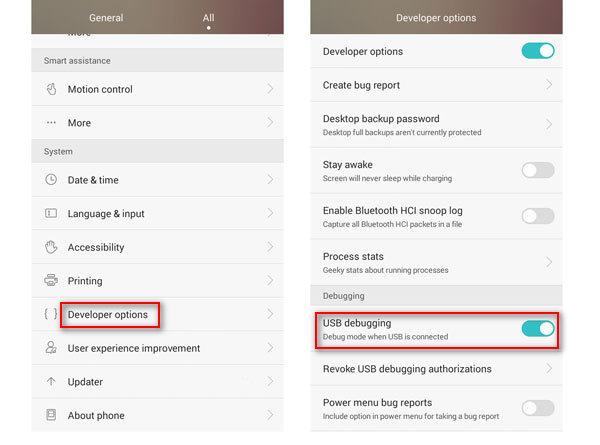
Trin 2 Tilslut Samsung Note4 / 3 med computeren
Download, installer og kør denne Kingo Root-software på din computer, og tilslut din Samsung Galaxy Note 4/3 til pc.
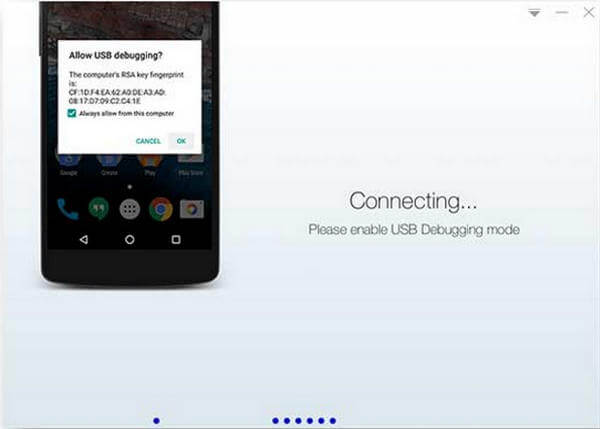
Trin 3 Installer driver
Som du kan se, tilbyder Kingo Root instruktioner, som du kunne følge. Det kan tage lidt længere tid, hvis dette er første gang, du tilslutter din enhed til computeren. Driverinstallationsinstallation skal udføres automatisk.
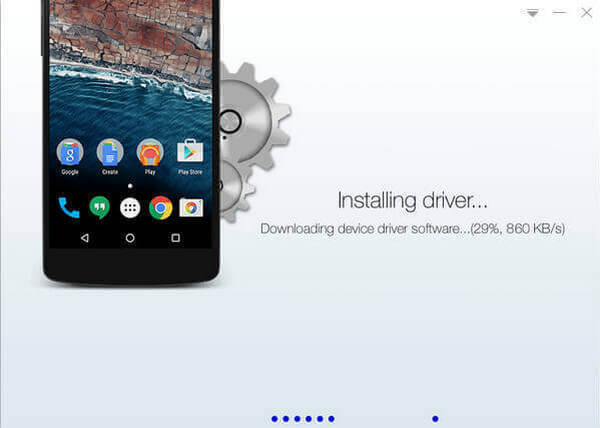
Trin 4 Klik på ROOT for at rodfæste Samsung Gaxy Note
Det tager 3 til 5 minutter at afslutte processen. Når du er startet, skal du ikke bevæge dig, ikke røre ved, tage USB-kablet ud eller udføre nogen handling på din enhed alligevel!
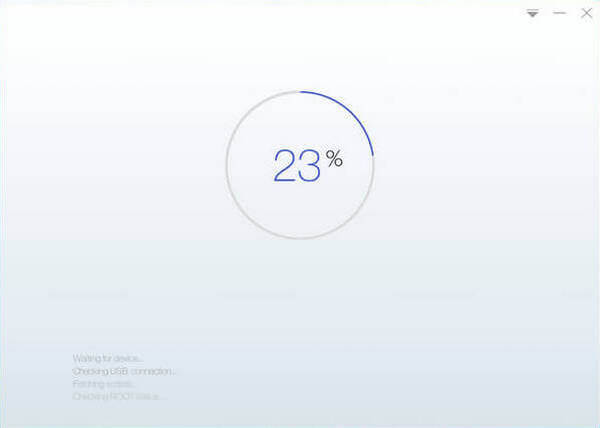
CF Auto Root kan også bruges til rodfæstning af Samsung Galaxy-note på Android 6.0.1 eller nyere. Der er nogle trin til at rodfæste Samsung Note 4/3-enheden.
Trin 1 Tilslut først din Samsung Galaxy-enhed med computeren, og den vil automatisk downloade og installere Samsung USB-drivere. Download CF-Auto-Root zip og pak det ud, og vi er nu klar til at starte med rodprocessen.
Trin 2 I mappen, der ikke er pakket, finder du filer som CF-Auto-Root MD5-fil, og den anden er ODIN.exe-fil.
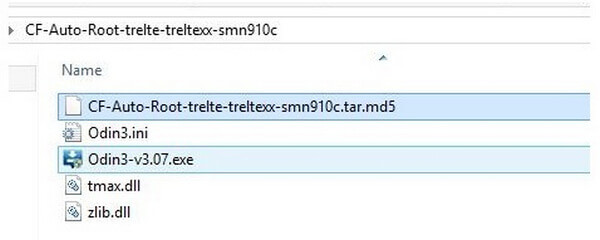
Trin 3 Frakobl Galaxy Note 4/3-enheden, og åbn ODIN ved at dobbeltklikke på filen Odin-v3.07.exe.
Trin 4 Lad Samsung Note-enhedstelefonen nu være i downloadtilstand ved at slå telefonen fra og trykke på volumen Down knap, Home -knappen og Power knappen for at starte.
Trin 5 Tilslut Samsung Note til computeren nu, så finder du en "Tilføjet" meddelelse i Odin-vinduet i nederste venstre hjørne.
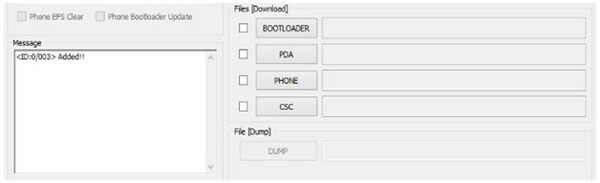
Trin 6 Klik på knappen "PDA", og vælg derefter CF-Auto-Root.md5-fil. Sørg for, at knap Re-partition ikke er markeret på skærmen.
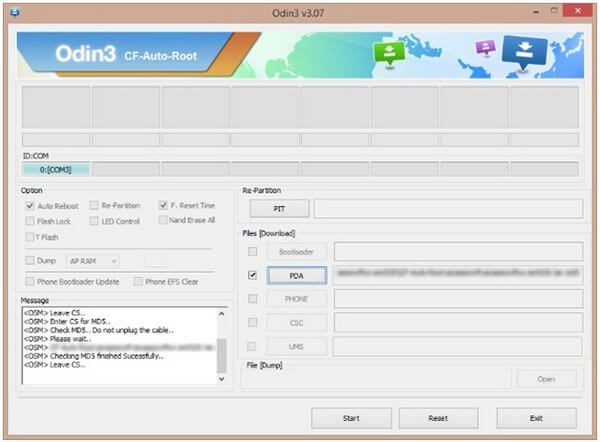
Trin 7 Klik på "Start" -knappen, og begynd at blinke CF-Auto-Root på Samsung Galaxy Note-enheden. Hele processen vil tage nogle få minutter. Derefter finder du en "RESET" eller "PASS" -meddelelse, når rootingen er udført. Note-enheden genstarter automatisk. Derefter kan du frakoble enheden fra computeren. Det er alt. Samsung Galaxy Note er rodfæstet af CF Auto Root.
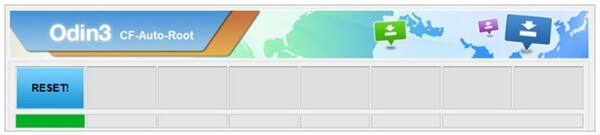
Hvis dine Android-filer som kontakter, beskeder, videoer, fotos og så videre går tabt, har du muligvis brug for dette:
FoneLab til Android er den professionelle data-backup-app til at udtrække data fra Android-enheder.


Ovenstående metoder viser dig, hvordan du kan rodfeste Samsung Galaxy Note. Efter rootingen kan du kontrollere, at enheden er rodfæstet med succes ved at afinstallere nogle standard-apps, der ikke kan afinstalleres tidligere. Eller du kan prøve at bruge et andet root-værktøj til et forsøg, hvis Samsung Galaxy-enheden er rodfæstet, sender rooting-værktøjet en meddelelse til dig. Hvis du har andre nyttige måder at rodfeste Samsung Galaxy Note, er du velkommen til at fortælle os.